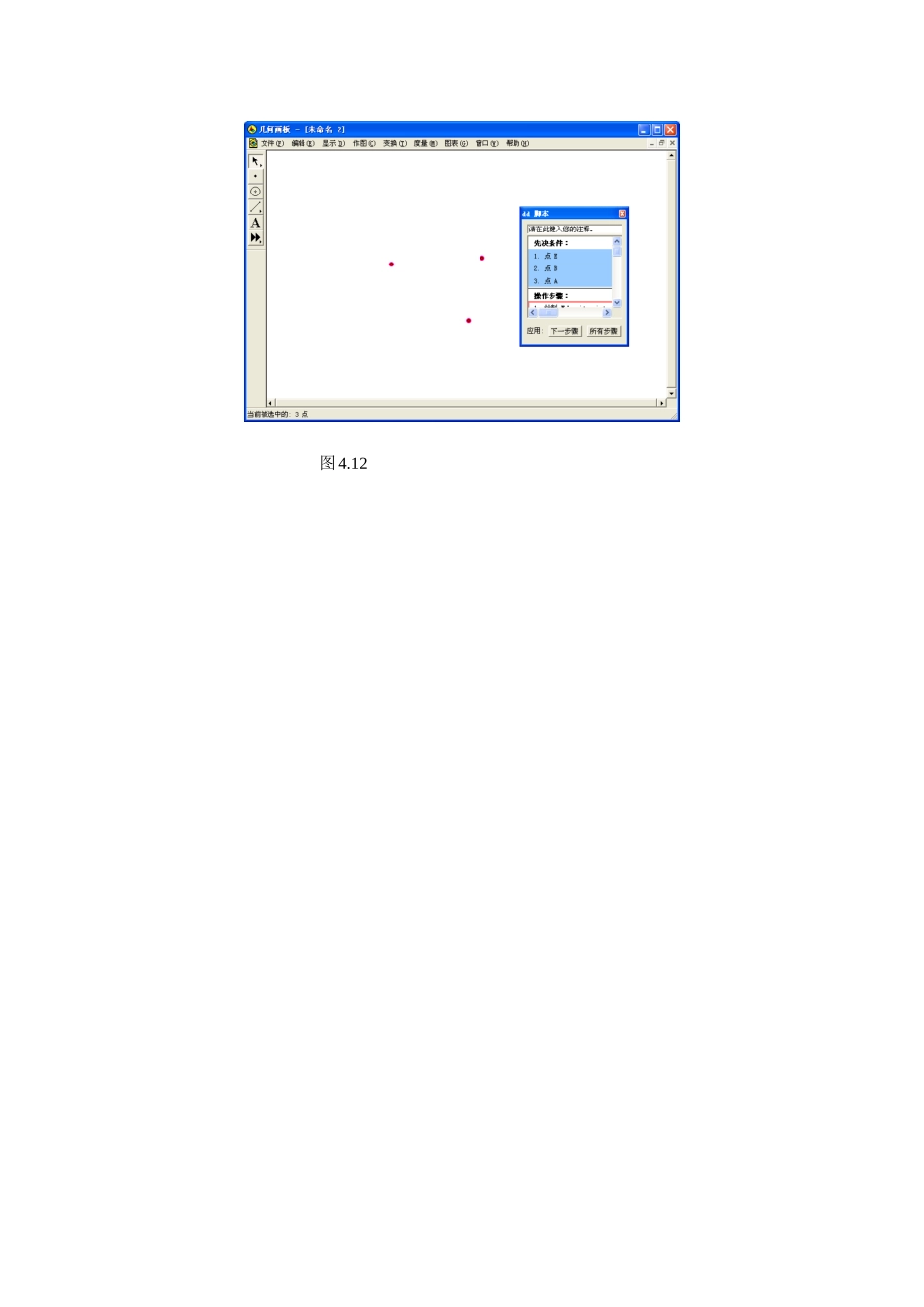二、利用自定义工具制作课件例1:利用“椭圆”工具制作圆柱。[简要步骤]:(1)单击“自定义工具”,选择画椭圆的工具,在绘图区中拖动鼠标,绘制出大小合适的椭圆(可拖动椭圆的控制点来调整椭圆的大小和形状,用“shift+”来增加样点的数量),然后隐藏所有的控制点;(2)在椭圆上任取一点J,选择变换菜单的“平移”命令,如图4.10,在弹出的对话框中固定距离设为4.0厘米,固定角度设为,按“平移”退出,得到平移后的点;图4.10图4.11(3)选中J和,利用作图菜单的“轨迹”命令,作出的轨迹,得到圆柱的上底面椭圆;作出线段J,选中点J和线段J,利用作图菜单的“轨迹”命令,绘制出线段J的轨迹,得到圆柱的侧面,选中椭圆的上下底面椭圆,将其线型设置为“粗线”。这样一个圆柱就制作好了。例2:学习他人制作的课件。[简要步骤]:(1)打开文件“弦.gsp”;(2)选择“显示”菜单的“显示所有隐藏对象”命令,使该课件中的所有对象都显示出来,这样做是因为如果给定对象(即作图的前提条件)是隐藏状态,则无法创建一个自定义工具;(3)选择“编辑”菜单的“选择所有”命令,然后单击工具箱中的“自定义工具”,在打开的自定义菜单中选择“创建新工具”命令,在对话框中输入新工具名称“弦”,单击“确定”,则完成一个新工具;(4)选择“文件”菜单的“新建画板”命令,打开一个新几何画板窗口,单击“自定义工具”按钮,在打开的菜单中选择“显示脚本视图”,打开该工具的脚本视图;(5)根据脚本视图的先决条件,在屏幕上画三个点,然后选中,此时脚本视图中出现“下一步骤”和“所有步骤”按钮,单击“下一步骤”,则该工具的制作过程则一步步演示出来。图4.12